Utilização de Conteúdos
Utilização
Clicando no Utilização botão no definições de conteúdo abre uma barra lateral adicional que mostra todos os locais onde o conteúdo seleccionado é utilizado (listas de reprodução, layouts, e o ecrã inicial). O conteúdo pode ser substituído ou removido de um local específico.
Substituição de Conteúdo
- Para substituir o conteúdo, clique no Substituir conteúdo ícone onde deseja substituí-lo.
- Na barra lateral que se abre, seleccione o item de conteúdo que deverá ser reproduzido em vez do anterior.
- Clicar Salvar.
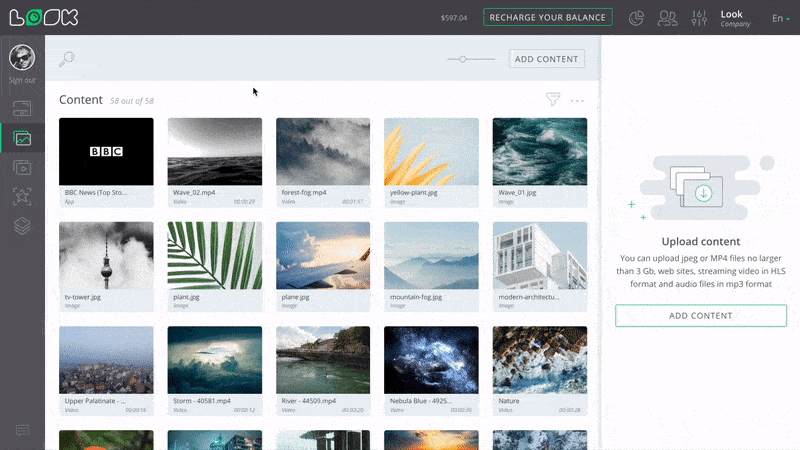
Remoção de Conteúdos
- No Utilização no separador, clique no botão Eliminar ícone no local de onde pretende eliminar o conteúdo.
- Clicar Salvar.
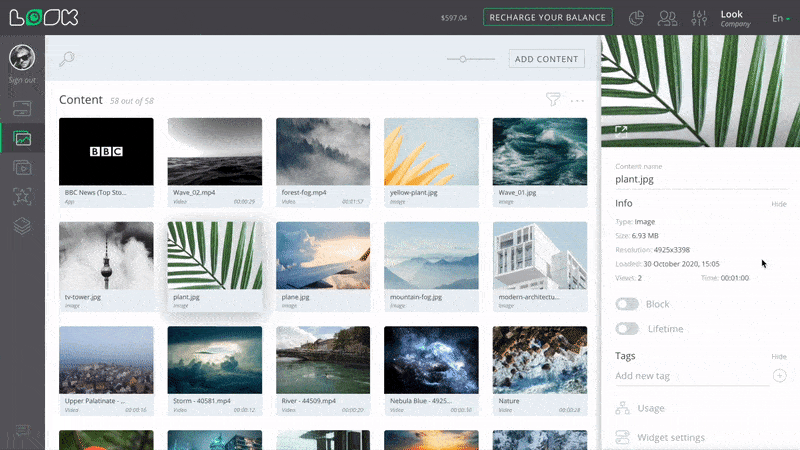
Neste caso, o item de conteúdo não é removido do sistema, mas sim do local especificado.
Múltipla Escolha
- Para eliminar ou substituir conteúdos em vários locais de uma só vez, seleccione-os verificando o necessário Selecionar caixas de seleção, ou clique no botão Selecionar tudo ícone ao lado do cabeçalho da lista.
- Seleccione a acção pretendida (substituir ou remover) no menu pop-up inferior.
- Clicar Salvar.
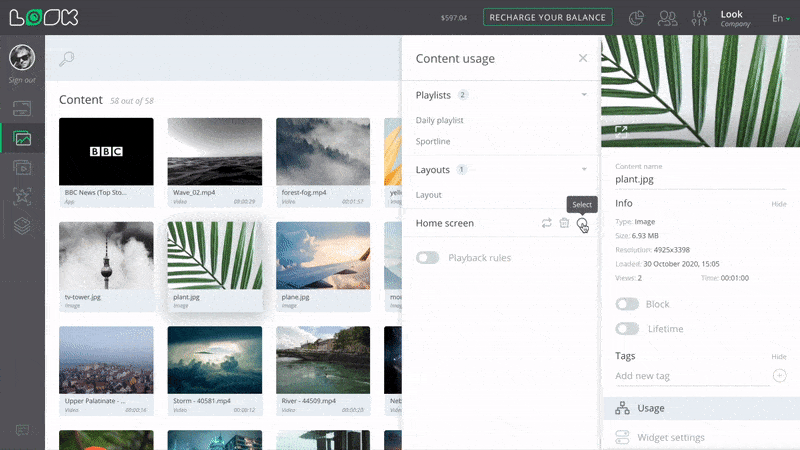
Regras de Reprodução
A configuração permite excluir um item de conteúdo da reprodução, dependendo de uma tela ou grupo onde a lista de reprodução principal está sendo reproduzida. Dependendo das definições, o conteúdo pode ou não ser reproduzido em determinados ecrãs.
Definições das Regras de Reprodução
- Abra as definições de conteúdo e clique no Utilização botão.
- Activar o Regras de reprodução slider.
- Seleccione uma regra de reprodução (usar ou não utilizar).
- Seleccione o etiquetas dos ecrãs ao qual pretende aplicar a regra ou adicionar uma nova etiqueta.
- Clicar Salvar.
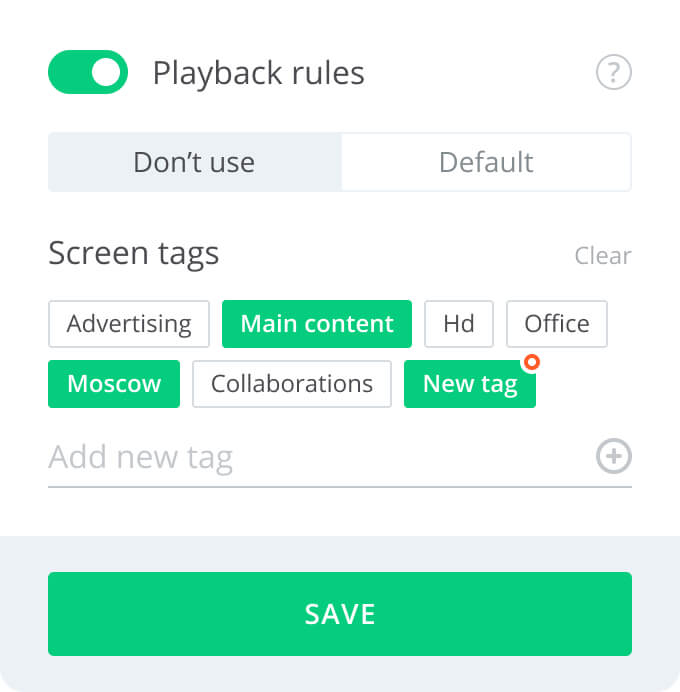
Quando você adicionar uma nova etiqueta, está marcado com um emblema vermelho no canto superior direito. Isto significa que a etiqueta ainda não foi atribuída a um ecrã. Para que esta regra se aplique, tem de adicionar a mesma etiqueta ao ecrã ao qual pretende aplicar a regra de reprodução.
Não consegue encontrar a sua resposta?
Contactar o Suporte





